Din varukorg är för närvarande tom!
Tekniker som hjälper dig skapa ett smartare och tryggare hem.
Guide – Vera UI7 – Zipato Mini Keypad RFID / Z-Wave
Följande guide visar en inkludering av Zipato Mini Keypad med Vera UI7 (firmware 7.0.5)
Grundläggande instruktioner för att lägga till en Z-Wave enhet finns på följande sida
Börja med att välja ”Include device” välj ”Other Device” i listan. Förbered taggläsaren genom att sätta in batterierna (låt batteriluckan förbli öppen).
Gå vidare till steg två ”Pair Your Device”.
Under enheten finns en brytare, tryck in brytaren i ca 1 – 2 sekunder och släpp. En summer i enheten kommer att låta om allt gick bra.
Om knapptryckningen på enheten gick bra så kommer din Vera att registrera en ny enhet.
Namnsätt enheten och välj ett rum.
Efter ca 30 sekunder så kommer enheten att byta ikon från en generisk Z-Wave ikon till en Keypad ikon.
Öppna enheten och börja konfigurera kod och tagg.
Menyn för KeyPaden innehåller två delar som måste konfigureras ”Add pin code” och ”Add Badge”. Börja med att lägga till en kod genom att öppna menyvalet för Add pin code.
Genom att sätta namn och kod så knyts en giltig identitet till en kod. Vid av och pålarmning med tagg eller kod så registreras vem som aktiverade eller avaktiverade i Veran, detta visas som ett alert.
Sätt ett namn och en kod som inte är allt för lätt att gissa och tryck Add pin code.
Tänk på att namnen och koden måste vara unik!
Går allt som det ska så kommer ”Pin code was added” att direkt dyka upp. Tryck på ”Control” i menyn på Veran, tryck sedan på Keypadens tryckknapp i ca nu en sekund och släpp, koden kommer då att registreras i Keypaden. Upprepa detta för varje ny kod som ska adderas till läsaren.
På enheten kommer följande att stå tills keypaden har läst den nya koden. ”The keypad is sleeping and some pin codes have not yet been added. Wake the keypad by entering a code or tapping the tamper switch inside”
Fortsätt nu till menyvalet ”Add badge”.
Välj ett bra namn och tryck på Continue
Tryck på ”Home” på taggläsaren och avvakta nån sekund tills den röda dioden lyser, visa taggen för taggläsaren
Tyvärr så fick jag flertalet gånger följande meddelande utan att ha ett namn som konfliktar med taggen! Detta var dock inte ett problem utan enheten återfinns i listan över giltiga enheter ändå.
Failed Adding badge, The username or badge my be already in use. please try again
När följande information visas under huvudmenyn för enheten så behöves enheten aktiveras genom att trycka på brytaren i taggläsaren i ca 1 sekund och släppa.
Nu ska enheten vara fullt fungerande. För kunna nyttja Keypaden som en larmcentral inne så behövs en delay läggas in i veran. Detta görs genom att gå in i Modes och lägga till en fördröjning som är tillräckligt lång för att hinna larma på och av utan att exempelvis en dörrbrytare aktiverar larmet.
Keypaden kommer att ha följande information under Advanced:
- device_type: urn:schemas-micasaverde-com:device:Keypad:1
- altid: 40
- manufacturer: Wintop
- model: iRFiD
- id_parent: 1
- device_file: D_Keypad1.xml
- pnp: 2094
- category_num: 14
- device_json: D_Keypad1.json
// Markus

I mer än 10 år har Markus Jakobsson delat med sig av erfarenhet inom smarta hem på bloggen. Markus har testa det mesta och lärt sig massor på vägen, kunskaper och erfarenheter han delat med dig här på bloggen.
Favoriter inom smarta hem just nu:
Xiaomi Mi Flora
Raspberry Pi 5
Homey
Home Assistant
Displayen LYWSD03MMC
Hoppas du uppskattade innehållet och fick nytta kunskapen vi delat med oss på Automatiserar.se.
Stort tack för att du tog dig tid att läsa vårt inlägg.
Med vänliga hälsningar Markus Jakobsson
Allt går att automatisera!
Vill du lära dig mer om smarta hem
och inte riskera missa några nyheter
från bloggen?
Prenumerera då på bloggen via mejl.
Är du nyfiken på vad mer för roligt jag delat här på bloggen
så kolla in den här sidan med sammanfattningar och filmer.
Kommentarer
9 svar till ”Guide – Vera UI7 – Zipato Mini Keypad RFID / Z-Wave”
[…] till att jag byggde enheten var RFID läsaren ”Zipato Mini Keypads” dåliga återrapportering. Genom att ha min ”Mode sensor” så får jag […]
Hur programmerar man den till att frånkoppla, i mitt fall 2 finare sensorer? Jag lyckas först koppla ifrån en. Nästa gång jag ska aktivera larmet, kopplar den ene sensorn ifrån och den andre kopplar till. Jag har gjort det som en scen. Vet Du någon guide?

Hej
Den styr modes i Veran automatiskt så genom att trycka på home och visa taggen eller away och visa taggen aktiveras läget i Veran. Allt jobb att aktivera och avaktivera sensorer sker sedan i undermenyn för ”MODES”Om du öppnar modes och går ner till dina sensorer kan du ställa vad som ska hända vid respektive ”mode” i Veran.
I den här guiden går jag igenom hur man nyttjar dessa olika modes tillsammans med olika sensorer: https://www.automatiserar.se/guide-vera-ui7-my-modes/// Ispep
Hej!
Någon som använder zipato keypad till Vera edge? Jag har fått den inkluderad etc, men får inte till att den ger ifrån sig ljud vid korrekt kod och ett annat ljud vi inkorrekt kod. Svårt att förstå vilka parametrar jag ska ändra på när jag läste manualen. Någon som kan skriva ner vilka parametrar ni sätter för att få till detta (parameter, byte/hex och vilket värde)?
Jag använder zipato Keypad till Vera Lite, eftersom det är UI7 i båda så bör det inte vara någon skillnad.
Har ärligt talat inte konfigurerat återkopplingen med ljud ännu. Inser att det är idé att göra det och lägga till det i den här guiden.
Kommer tyvärr att dröja ett litet tag innan jag hinner göra detta :/// Ispep
Riktigt schysst enhet, har precis skaffat och konfigurerat den. Gick riktigt smidigt!
Jag är lite inne på att skaffa en till att sätta nära sovrummet för att växla mellan Home och Night. Vet du eller någon annan här möjligen hur man gör det? Har rotat runt en del men hittar inget vettigt. Param 5 heter i och för sig ”MODE”, men det verkar ha mer med hur enheten jobbar att göra än något annat.
Hur som – har någon tips skulle det uppskattas, så länge väntar jag med nästa beställning!

Hej
ja enheten fyller sitt syfte 🙂Har tyvärr inte testat att göra annat än att ändra mode home /away med min sensor eftersom jag kör några ESP8266 för att hantera detta.
Jag ska se om det är möjligt att göra nått mer avancerat med den så fort som möjligt 🙂
// Ispep
Lyckas installera keypad:en enligt guiden och allt fungerar bra. Men efter 12-24 timmar så rapporterar Veran ”can’t detect device” för keypad:en. Om man går och trycker på en knapp på keypad:en så rättas problemet. Någon som vet vad jag ska ändra på?
Har installerat Zipato mini keypad ett antal gånger inklusive pin code. Away sätts aldrig då jag klickar på denna och slår in min pin code och avslutar med enter? Inlagda notifications kommer inte? ”…Keypad was tampered with at…” kommer dock. Kör VeraSecure 1.7.4004. Några andra inställningar som måste göras? Väldigt tacksam för svar.
Taggar:
Gör ditt hem Smartare med några av dessa tillbehör
Jag har testat många enheter som gör min vardag lite enklare och smartare, vissa bra och vissa mindre bra. Många är helt vanliga enheter som fått smarta funktioner eller tekniker installerad. Något som jag sedan försöker använda för att göra familjens vardag enklare och vårt hem smartare. Är du intresserad av att se vad du kan göra med dessa enheter så klicka på bilden för att läsa mer om hur vi upplever den.

Inside The Box

(Slutar snart att supportas)

med UV ljus & en fläkt?

luftkvalitén med IKEA
Starkvind

Sensibo Air

Sensibo Pure

med 4X USB laddare


ute med GiEX

Till en lokal MQTT

med OpenMQTTGateway

vågen Mi Smart Scale 2

hjälper dig spara energi

siren och dörrklocka

mycket prisvärd kamera

element med Tado

vattenavstängaren
Knycklan från IKEA

switch från Tp-Link för att
driva dina kameror

HC801A för att
övervaka sommarstugan?

siren och ringklocka?
Kolla då Moes Siren

våtrumsfläkt

3D-Designer och skriv ut



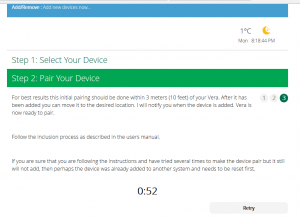

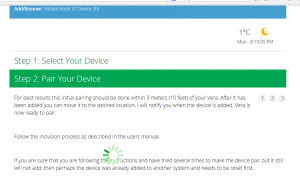
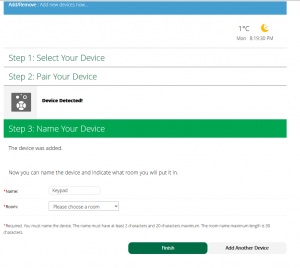
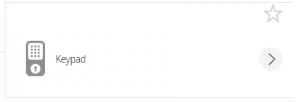
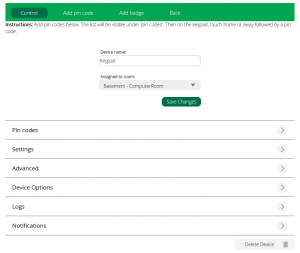
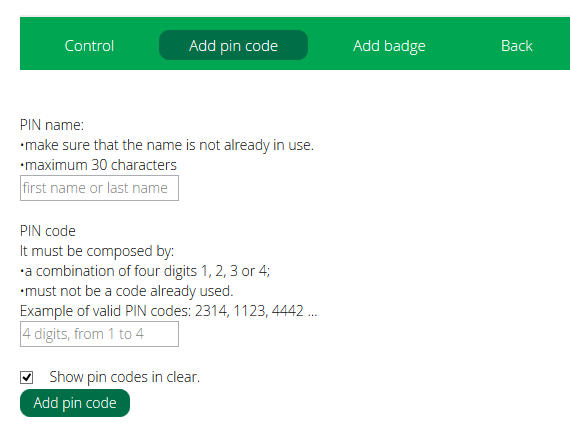
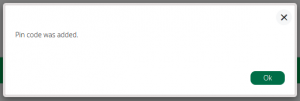
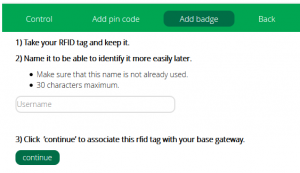
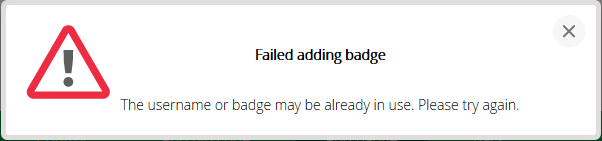

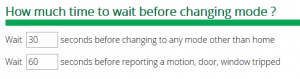
Lämna ett svar